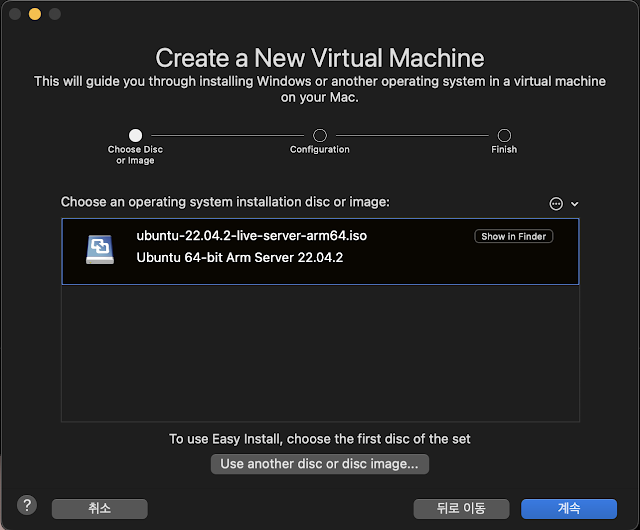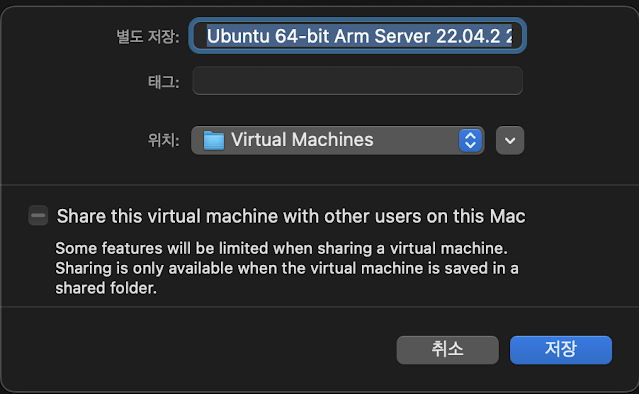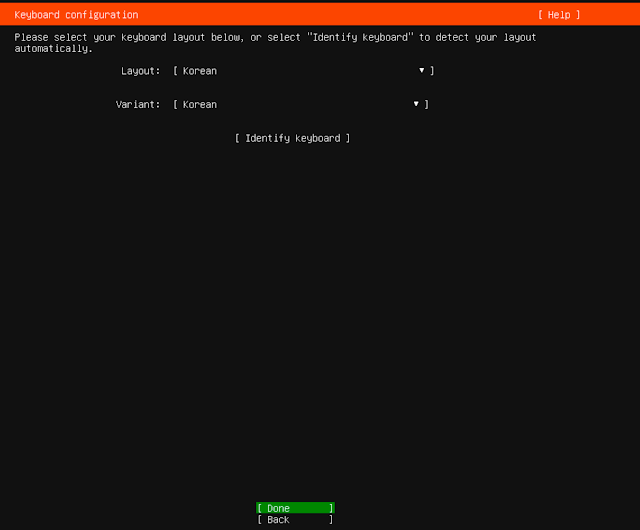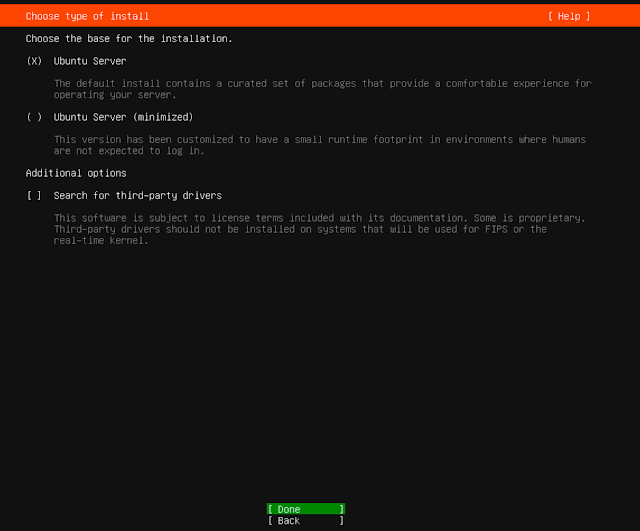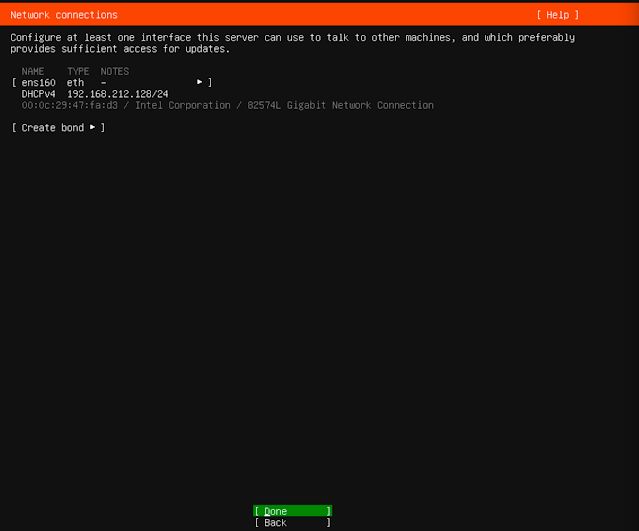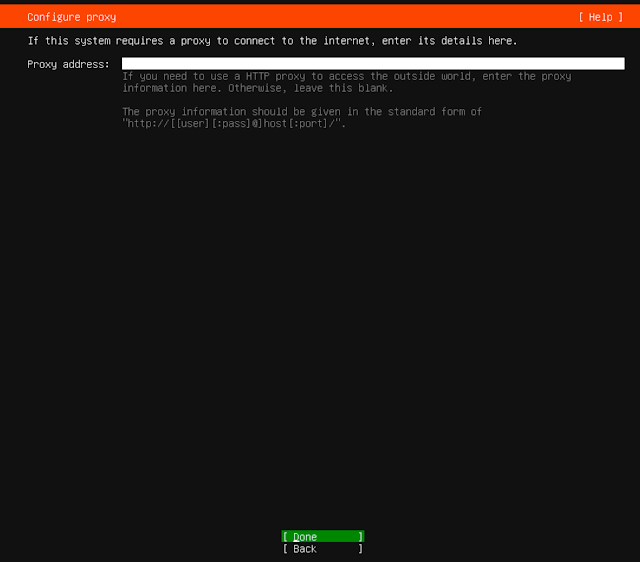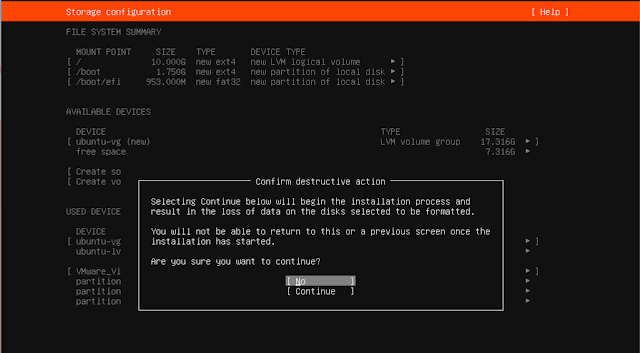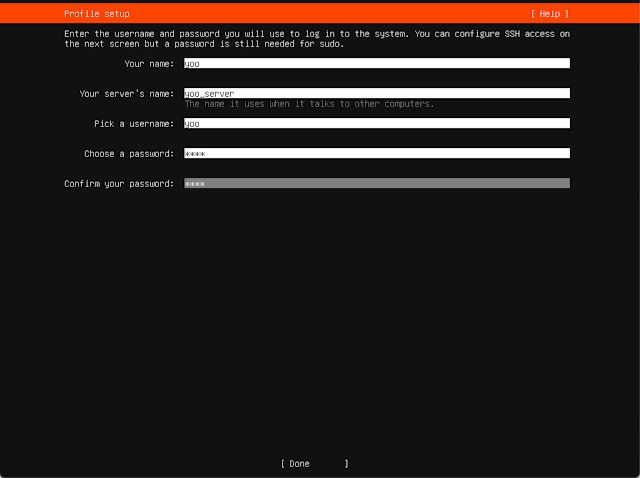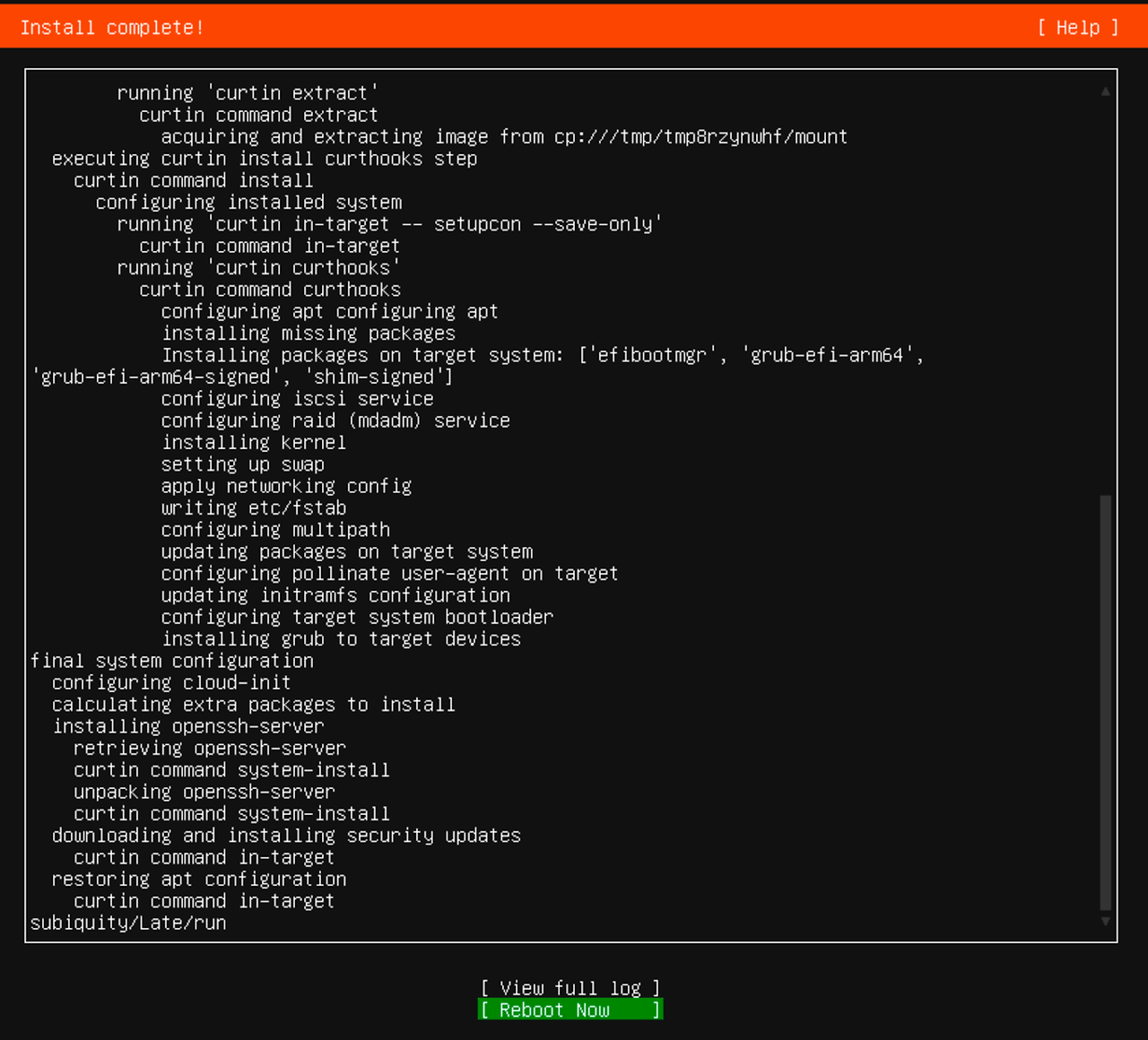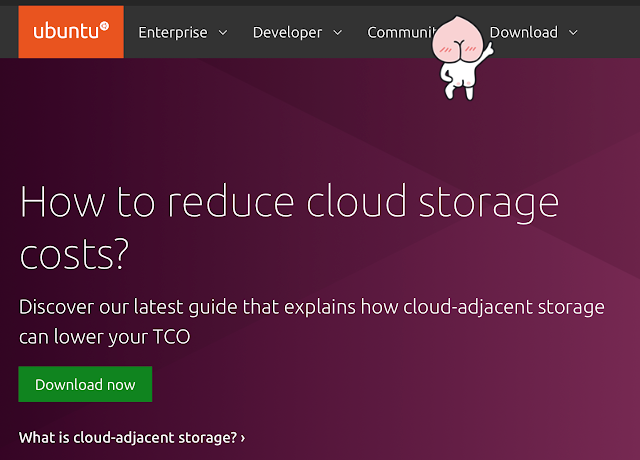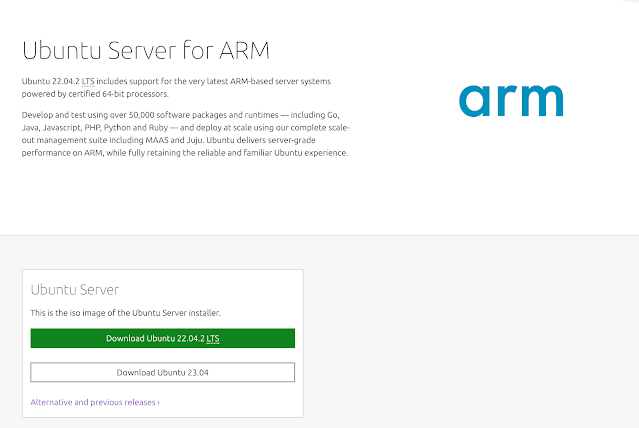가상머신을 설치했으니 이제 리눅스를 설치해 보자.
필자가 IT관련 일을 그만둔지가 10년이 지났다.
하지만 리눅스는 그때나 지금이나 여전히 다양한 분야에서 사용한다.
오히려 중요성이 늘어나면 늘어났지 줄어들지는 않았다는 생각이 든다.
오랜만에 리눅스를 사용해 보니 감회가 새롭다.
잊고 있었던 명령어들도 하나 둘 기억나고,
당시 이걸 붙잡고 하루를 보냈던 추억들도 떠오른다.
리눅스는 겉보기만으로는 10년전과 그다지 바뀐 것은 없어 보인다.
하지만 실제 사용해 보니 많은 발전이 있었다는 것을 알 수 있었다.
당시에는 기기에 리눅스를 설치하고 세팅하는 것 하나하나가 커다란 일이었다.
세팅해 주어야 할 것도 많지만 알 수 없는 에러가 나는 경우도 많았기 때문이다.
에러를 해결하기 위해 영어로 된 사이트를 한참동안 헤메기도 했다.
이번에 수월하게 우분투를 설치하다 보니
그동안 리눅스를 업그레이드해 온 수많은 개발자들의 노고가 느껴져 잠시 울컥했다.
맥 m1칩은 여러모로 애증의 물건이다.
이전 인텔칩보다 확실히 좋아진 성능과 낮아진 발열은 높은 만족도를 주지만
아직 호환되지 않는 소프트웨어가 많아 사람을 귀찮게 하기도 한다.
우분투의 경우 두 가지 버전이 있다. 하나는 서버, 다른 하나는 데스크탑이다.
아직 맥 m1칩을 지원하는 것은 서버 버전밖에 없다.
서버 버전과 데스크탑 버전의 가장 큰 차이는 GUI(Graphical User Interface) 지원 여부이다.
서버 버전에서는 GUI를 지원하지 않는다. 오직 CLI 환경에서 콘솔 명령어 입력만 가능하다.
어짜피 지금 공부하는 내용도 GUI는 큰 필요 없으니 우분투 서버 버전을 설치하기로 했다.
먼저 우분투 홈페이지로 들어가자.
https://ubuntu.com/
Enterprise Open Source and Linux | Ubuntu
Ubuntu is the modern, open source operating system on Linux for the enterprise server, desktop, cloud, and IoT.
ubuntu.com
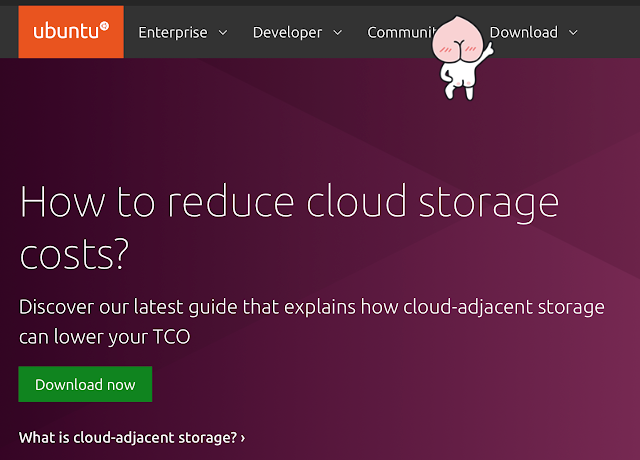
상단 오른쪽에 보면 'Download'가 있다. 클릭을 해 보자.

여러가지 버전이 보인다.
필자는 M1칩을 사용하는 맥북 프로를 쓰기 때문에 Ubuntu Server - ARM으로 설치할 예정이다.
보통 새로 출시된 버전은 기피하는 경향이 있다. 아직 어떤 버그가 있을지 모르기 때문이다.
그래서 안정적인 구 버전을 설치하는 경우가 많다.
하지만 지금은 귀찮기도 하고 새로운 마음으로 새 버전의 리눅스를 쓰고 싶기 때문에
22.04.2 LTS로 설치를 했다.
ISO 파일이 정상적으로 다운되었다.
이런걸 무료로 나누어 주다니. 참 감사할 따름이다.
이제 가상머신에 우분투를 설치해 보자.
'Install from disc of image' 칸에 iso 파일을 드래그해 넣으면 된다.
'Finish'를 클릭하자.
'저장'을 클릭하자.
이제 본격적으로 우분투 설치가 시작된다.
'Try or Install Ubuntu Server'를 선택하고 Enter를 누르자.
인스톨러가 가능하다는 메세지가 뜬다. 지난번에 설치했을때는 안 나왔던 것 같은데...
하지 않아도 상관 없지만 한 번 설치해 보자.
키보드 레이아웃을 선택하라고 한다. 이전에는 안 나왔던 것 같은데.
Identify keyboard를 선택하면 자동 인식한다는 것 같다.
키보드 설정.
English를 선택해도 큰 차이는 없을 것 같지만 Korean을 선택해 보았다.
'Done'을 선택하자.
Ubuntu Server를 선택하자.
IP주소를 자동으로 할당한다.
프록시 설정. 빈 칸으로 두고 다음으로 넘어가 보자.
미러 어드레스도 그대로 두고 넘어가 보자.
이것도 특별히 손댈건 없다. Done을 눌러 넘어가자.
파티션 설정. 이것도 특별히 의도가 없다면 따로 건드릴 필요는 없다. Done을 누르자.
Continue를 선택하면 포맷을 시작한다. 과감하게 엔터를 누르자.
사용자 이름과 패스워드, 서버 이름을 적는 곳이다.
Your name에는 나의 이름
Your server's name 에는 서버 이름을
Pick a username은 사용자 이름을
Choose a password에 비밀번호를 입력하고
Confirm your password에는 위와 동일한 비밀번호를 넣는다.
우분투 프로를 사용할 것인지를 묻는 질문.
우분투 프로를 사용하면 보안 관련해 다양한 서비스를 제공한다고 한다.
개인 사용자에게는 무료지만 지금은 그냥 skip.
SSH 설치를 물어보는 항목.
Install OpenSSH server에 체크하고 Done을 누르자.
추가로 설치할 프로그램을 물어보는 단계.
필요한 것이 있으면 설치를 하자.
딱히 없다면 나중에도 설치할 수 있으니 넘어가도 괜찮다.
드디어 설치 완료!
Reboot Now를 눌러 재부팅하면 우분투가 시작된다.